超小型の「Bluetooth」接続のゲームパッドを購入してみました。
ちょっと前に、小型の「マルチメディアコントローラー」を買いましたが、これがゲームパッドとしてはくせ者でした。
下の画像のコントローラーです。
2つ同時にボタンが反応しないのです。
1つ目を押している時に2つ目を押すと、1つ目のボタンがOFFになります。
解りやすく言うと、スーパーマリオでBダッシュ中にジャンプキーを押すと、Bダッシュボタンがキャンセルされちゃう(押されていない状態になる)ので、普通のジャンプになっちゃいます。
詳しくは以前の話題でご確認ください。
→ 超小型「Bluetooth」コントローラーを購入してみました
そのため、別の小さなコントローラーを探していました。
それで見つけたのが、「8Bitdo Zero GamePad」という商品。
Amazonで購入しました。価格が 2,980円とちょっと高め。
そして、到着。もちろん当然ながら「Made in China」製品。
内容物はゲームパッドとUSBケーブル、そして簡易説明書です。
商品名ですが、「八位堂・零」と表記があります。
パッケージによると、「Android」、「iOS」、「Windows」、「Mac OS」各種で使用できるようです。
サイズはかなり小さいです。前回購入したコントローラーと、大差はありません。
「縦:35mm 横:73mm」というサイズ。
正面は白、裏側は水色のラバー素材です。
ゲームパッドは、正面に十字キー、ボタン6つ、側面に「L」、「R」の2ボタンがあります。
スーパーファミコンのコントローラーと全く同じボタン数、配置のゲームパッドです。
「L」、「R」キーの間に充電用のUSBポートがあります。
ゲームパッド自体はしっかりとした作りで、安っぽさは感じません。
十字キーも、各種ボタンもしっかりとした押込みがあります。
早速設定をしてみます。
赤いボタン「STARTボタン」を長押しすることで電源が入ります。同じく長押しすることで電源を切ることができます。
電源が入った状態で、青いボタン「SELECTボタン」を長押しすると、ペアリングモードに入ります。
ウチのスマホ「Xperia mini(Android 4.0.4)」にペアリングしたところ、「8Bitdo Zero GamePad」という名称でペアリングされました。
ちなみに、「Mac OS X 10.9」でもペアリングしてみたところ、同じく「8Bitdo Zero GamePad」でペアリングされました。
ペアリングが終われば、起動モードの選択を行います。
上記の簡易説明書通りです。
▼ 何もボタンを押さずに電源をいれると「Android」の「GamePadモード」
▼ 「A」ボタンを押しながら電源をいれると「iOS」の「iCadeモード」
▼ 「B」ボタンを押しながら電源をいれると「Mac OS X」での接続
▼ 「R」ボタンを押しながら電源をいれると「Windows」での接続
となっています。
対応ボタンを押して電源を入れた時に、コントローラーの黄色の部分のLEDが点滅するので、そちらで起動モードを確認できます。
▼ 「Android」の「GamePadモード」の場合は、1回の点滅が繰り返されます。
▼ 「iOS」の「iCadeモード」の場合は、3回の連続した点滅が繰り返されます。
▼ 「Mac OS X」での接続の場合は、2回の連続した点滅が繰り返されます。
▼ 「Windows」での接続の場合は、1回の点滅が繰り返されます。
さて、早速「Xperia mini(Android 4.0.4)」でニンテンドーDSエミュレーター「DraStic DS Emulator」を使用してみました。
このゲームパッドは2つのボタンの同時押し、大丈夫です。
ちゃんとスーパーマリオで大ジャンプができます。
わざわざ、新しいゲームパッドを買ったのに、動作しなかったらどうしよう、、、と思っていました。
「L」、「R」キーもありますし、正面にボタンも6つあります。
スーパーファミコンやDS、またはGBAのエミュレーター用として最適なコントローラーかもしれません。
「Xperia mini」は3インチのスマホですので、組み合わせることで、下の写真のようなミニマムなDS環境が出来上がります。
大きさ比較のため、以前、このサイトで取り上げた「Bluetooth」のゲームパッドも合わせて写してみました。
「Android」の各エミュレーターのゲームパッド設定では、標準の「Generic Gamepad」のプロファイルでの動作が可能でした。
その他、ゲームパッドに対応したAndroidアプリ「FF3」等も普通にプレイできました。
このゲームパッド、「SELECT」キーを押しても起動するんです。その場合、「シャッターモード」で起動します。(起動時に5回の連続した点滅が繰り返されます。)
ですが、「Xperia mini」の標準カメラアプリでは動作しませんでした。
特にシャッターモードで使うつもりは無いので、かまわないのですが。
どうでもいいかもしれませんが、「Mac」でも「Windows」でもちゃんとゲームパッドとして動作しました。
▼ 欠点
超小型のゲームパッドとしては機能的に問題はありません。
ゲームパッド自体が小さいので、押しづらいということぐらい。
ですが、使用中に気をつけないといけないことがあります。
このゲームパッド、電源ON中に「SELECT」ボタンの長押しでペアリングモードに移行します。
この長押しの時間が結構短いのです。
そのため、ゲームパッド使用中に誤って「SELECT」ボタンを少し長押しすると、ペアリングモードに移行して接続が切れてしまいます。
ペアリングモードにすることなんて、最初だけなので、もう少し移行する時間を長くしてもらってもよかったのに、、、と思います。
ともあれ、これだけ小さいゲームパッドだと持ち運んでも邪魔にはなりません。
スマホにゲームを入れて、このゲームパッドで操作、、、という使い方もいいかもしれません。
詳細は以下の公式サイトでも確認できます。(中国語、もしくは英語表記ですが。)
個人的には小さいゲームパッドとしては、かなりおすすめです。




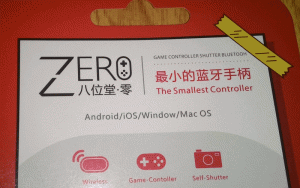




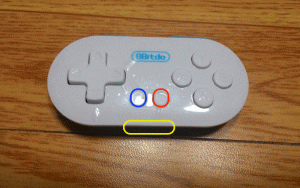
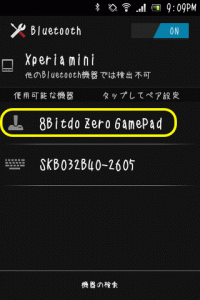
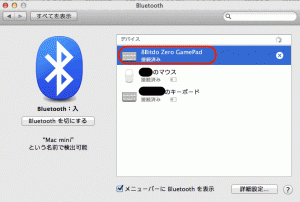
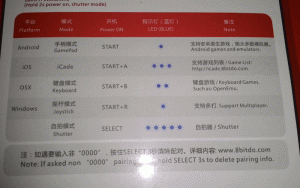
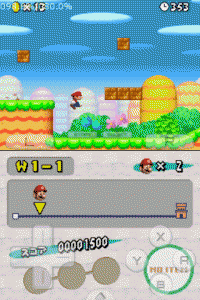



コメント
はじめまして、
このコントローラーの購入を検討しているのですが、
こちらはBluetoothではなく、USB接続で使用できるのでしょうか?
よろしければ教えていただけますとありがたいです。
>すみこ さん
Bluetoothのみの接続となります。USBポートは充電用です。
こんにちは
自分もこのコントローラー使ってみようと思うんですが、bluetoothだと遅延が気になります
マリオが普通に遊べるってことは操作→反映が全く気にならないレベルですか?
>「ゆう」さん
「DraStic」は全然気になりません。
色々と試しましたが、Androidの「Snes 9x」のみ、中華スマホの一部の機種で使い物にならないぐらいの遅延が、、、
一部の機種だけでしたので、OSやソフトのバーションによる相性なのでしょう。
PCや他に所有しているAndroid端末ではプレイに支障のないレベルでした。
御返答ありがとうございます
試してみます(*・ω・)